开篇核心突出:想要拍摄出令人惊艳的人像照片,熟练掌握85mm镜头的使用技巧是关键。本文将从基础设置到进阶技巧,详细介绍如何调整相机上的85镜头,以便拍...
2025-04-18 9 调整
如何解决手机拍摄时遇到的人物肤色偏黄问题
在使用手机拍照的过程中,许多用户都遇到过人物肤色偏黄的问题,这种色彩偏差不仅影响照片的整体美观,还会降低照片的视觉效果。本文将从几个方面详细探讨如何调整手机拍照时的人物肤色,以期达到更自然、更真实的效果。
技术背景与问题原因
在开始技术操作之前,我们需要了解为什么会出现肤色偏黄的问题。通常肤色偏黄可能是由多方面因素导致的,包括但不限于手机相机传感器的色温设置、现场光线条件、以及手机拍照软件的自动处理算法偏移等。

相机设置调整
色温调节:手机相机一般都带有色温调节功能,用户可以通过调整色温,增加或减少环境光线的黄蓝平衡,以期达到肤色表现出更为红润的效果。
曝光补偿:曝光补偿能够帮助相机更准确地捕捉场景的光线,对于改善皮肤色调也有积极的作用。在拍摄时,可以适当增加曝光,让照片更加明亮。
对比度和锐度调节:减少对比度可以帮助肤色看起来更加柔和,而适当调整锐度可以让皮肤看起来更细腻。

HDR拍照技术
HDR(高动态范围成像)技术能够平衡画面最亮和最暗部分之间的差异。使用HDR模式拍照可以帮助减少强烈的光差,使人物肤色看起来更加均匀自然。

第三方应用辅助
现在市面上有许多专门针对照片编辑和美化的应用,如VSCO、Snapseed等。使用这些应用,我们可以进行更精细的肤色调整,包括调整肤色亮度、色相、饱和度等。
后期编辑调整
即使在拍摄完毕后,我们仍然可以通过手机内的相册编辑功能或者专门的图像处理软件进行肤色的后期调整。
使用滤镜:部分相册编辑功能支持多种滤镜效果,这些滤镜有时能很神奇地改善肤色。
调整曲线工具:使用曲线工具调整RGB通道,可以精细调整肤色亮度和对比度。
局部色彩调整:局部调整工具可以帮助我们针对特定区域进行色彩校正,而不影响照片的其他部分。
Q1:在户外拍出来的照片还是肤色偏黄怎么办?
A1:在户外拍摄时,尝试使用相机内置的“阴天”模式,它通常会因为对蓝色调较多的光线做出反应,使得肤色看起来更自然。
Q2:为什么调整色温后肤色还是显得不真实?
A2:色温调整有其局限性,如果光线环境复杂,可能需要结合曝光调整和后期处理来进行综合优化。
Q3:使用第三方软件调整肤色会不会很复杂?
A3:许多第三方软件都提供了“一键美化”或“一键滤镜”功能,操作起来相对简单。对于想要更精细调整的用户,它们也提供了丰富的工具和选项。
综合以上
通过上述方法及技巧,我们可以有效地调整手机拍照时人物肤色偏黄的问题,从而得到更为自然和令人满意的照片结果。无论是通过相机的内置设置调整色温、曝光度,还是运用后期编辑技术,关键在于多尝试和实践,找到最适合特定场景和个人喜好的调整方法。正确使用工具和技巧,就能够让你的手机摄影技能更上一层楼。
标签: 调整
版权声明:本文内容由互联网用户自发贡献,该文观点仅代表作者本人。本站仅提供信息存储空间服务,不拥有所有权,不承担相关法律责任。如发现本站有涉嫌抄袭侵权/违法违规的内容, 请发送邮件至 3561739510@qq.com 举报,一经查实,本站将立刻删除。
相关文章

开篇核心突出:想要拍摄出令人惊艳的人像照片,熟练掌握85mm镜头的使用技巧是关键。本文将从基础设置到进阶技巧,详细介绍如何调整相机上的85镜头,以便拍...
2025-04-18 9 调整

随着智能手机摄影技术的飞速发展,现如今的手机已经成为许多人记录生活的首选工具。然而,要拍出具有专业感的照片,除了设备本身的质量外,合理的设置与调整至关...
2025-04-08 14 调整
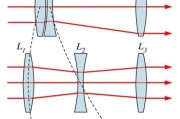
随着智能手机技术的飞速发展,手机拍照功能越来越强大,已经能够达到和小型望远镜一样的远距离拍摄效果。为什么你的手机能够拍摄超远距离的景象,又是如何调整拍...
2025-04-05 13 调整

拍照是现代智能手机不可或缺的功能之一,但在特定的光照条件下,尤其是光线过强时,即便将手机的拍照亮度调低,照片依然可能显得过亮。这不仅影响了照片的整体美...
2025-04-02 23 调整
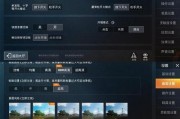
和平精英作为一款深受欢迎的射击游戏,不仅拥有紧张刺激的游戏体验,还提供了丰富的拍照模式,让玩家可以在刺激的战斗之余,记录下自己在游戏中的精彩瞬间。然而...
2025-03-30 15 调整
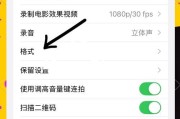
随着智能手机技术的飞速发展,如今的手机相机功能已经可以媲美甚至超越一些传统的卡片相机。然而,对于普通用户来说,如何充分利用手中新手机的相机功能,拍出专...
2025-03-29 16 调整